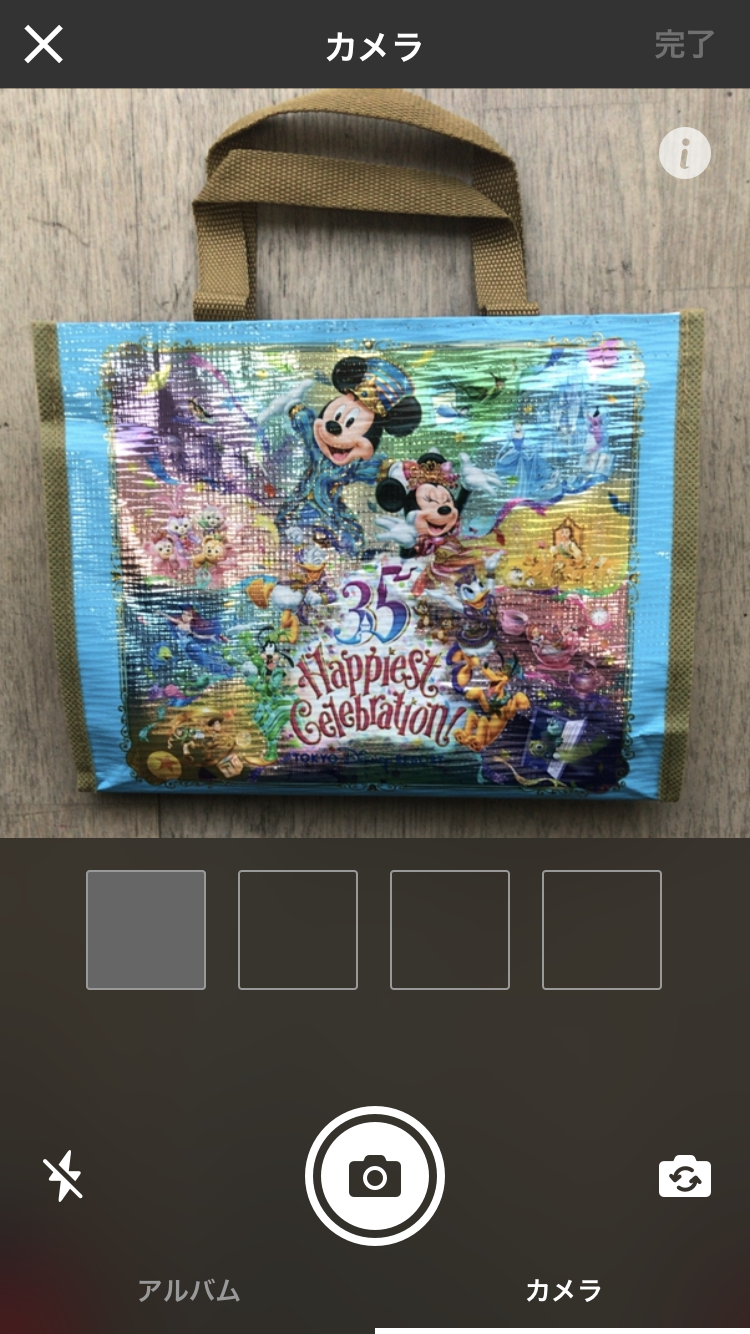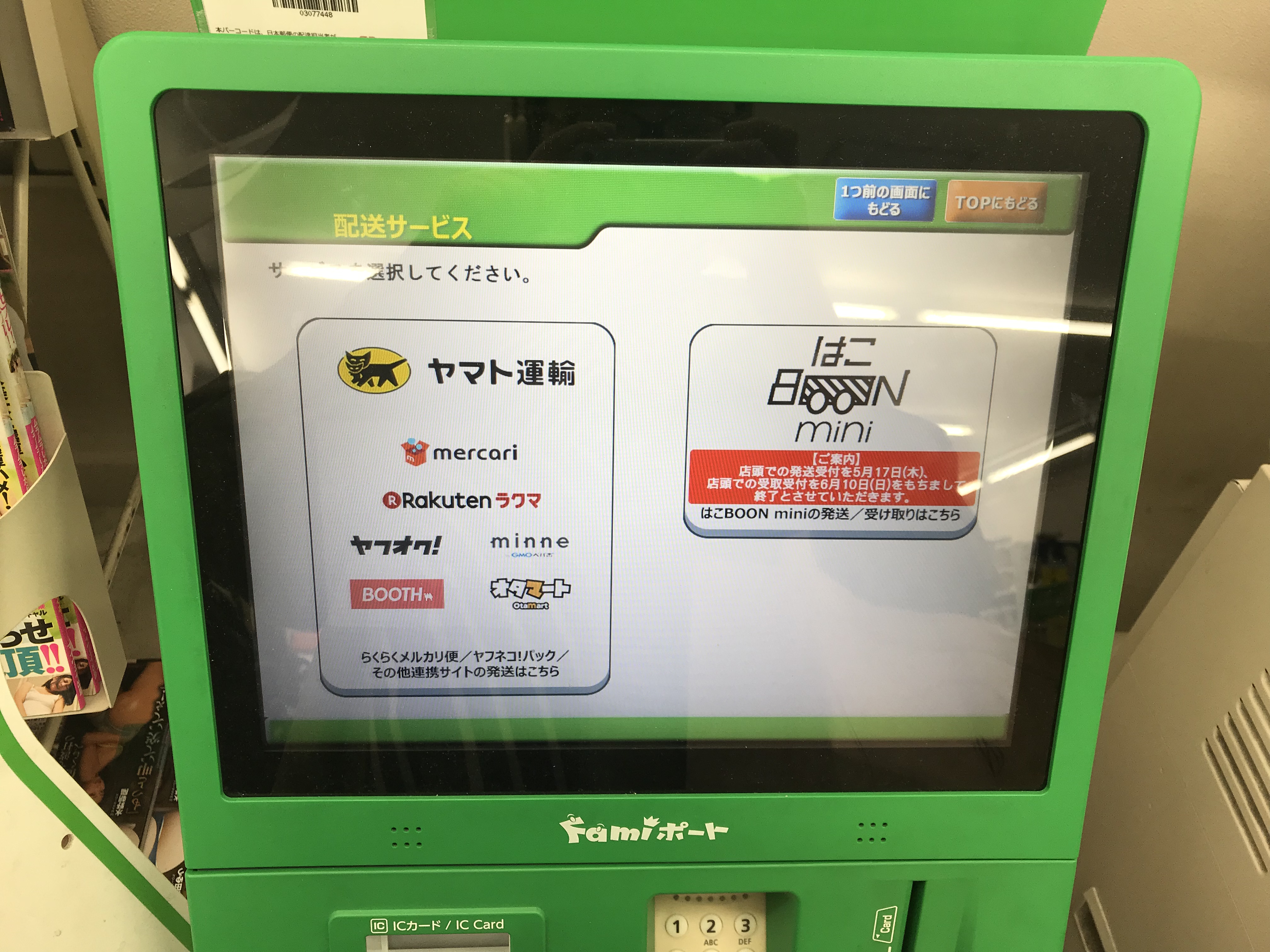■きれいでわかりやすい写真を撮ろう
まずはアプリを起動し、画面右下の「出品」をタップ。続いて、「写真を撮る」「写真をアルバムから選択」「下書き一覧へ」というコマンドが表示されるので、「写真を撮る」をタップします。

カメラが起動したら、商品を撮影していきます。商品説明に使える写真は4枚まで。今回は某夢の国のお菓子が入っていた袋を出品してみました。表面、裏面、袋のマチ、袋のサイズ感がわかる写真を撮影します。多くの場合、身につけるアイテムの場合はサイズがわかるような写真が出ているほうが売れやすいようです。

また、撮影の際は、できるだけ明るい場所で商品がよくわかるように撮影しましょう。写真の編集機能もあるので、撮影後にメルカリのアプリ内で補正するのもひとつの手です。

写真を撮影し終えたら、自動的に商品の「カテゴリー」欄が入力されます。これはメルカリ独自のAIを活用しているらしく、自分でイチから入力しなくていいので便利です。あとは、商品のわかりやすい説明、商品の状態を入力します。商品の説明欄にはサイズ感や、購入者が勘違いしないようにきちんと記載していくことが大切です。
■配送方法を選択する
次に、配送料の負担をどうするかを入力します。大型の家具などの場合は購入者の負担にしてもいいと思いますが、服や小物などの場合は送料込みでの出品にしたほうが売れやすくなります。
続いて配送方法を選択します。配送方法は「未定」のまま出品してもいいのですが、あらかじ匿名配送であることがわかったほうが安心して購入できるので、“らくらくメルカリ便”もしくは“ゆうゆうメルカリ便”を選ぶのがおすすめです。

いずれも匿名配送に対応しており、“らくらくメルカリ便”はヤマト運輸、サークルK・サンクス、ファミリーマート、セブンイレブンからの発送が可能です。“ゆうゆうメルカリ便”は、日本郵便、ローソンでの発送に対応しています。“ゆうゆうメルカリ便”のほうがA4サイズの配送料は安いのですが、送料の選択肢は“らくらくメルカリ便”のほうが多くなっています。
匿名でなくていいなら、ゆうメールやレターパックなどさらに割安な方法で送ることもできるので、そのあたりは検討が必要です。
続いて、発送元の地域、発送までの日数を入力しましょう。このとき、発送までの日数は可能な限り早めを心がけてください。
■販売手数料に要注意
あとは、販売価格を入力するだけ。ただし、メルカリでは商品代金の10%の手数料が取られることと、送料を自己負担にしていることを忘れてはいけません。そのあたりを加味したうえで、同じ商品を出品している人がどれくらいの値段で売っているのかを参照し、価格を決めてください。

価格を入力し終えたら、「出品する」をタップ。これで、出品が完了します。